Aktualisiert April 2024: Erhalten Sie keine Fehlermeldungen mehr und verlangsamen Sie Ihr System mit unserem Optimierungstool. Hol es dir jetzt unter diesen Link
- Laden Sie das Reparaturtool hier.
- Lassen Sie Ihren Computer scannen.
- Das Tool wird dann deinen Computer reparieren.
Codefehler 43 ist einer von mehreren Fehlercodes im Gerätemanager. Es wird generiert, wenn der Gerätetreiber ein Hardwaregerät stoppt, weil das Gerät ein nicht näher bezeichnetes Problem an Windows gemeldet hat.
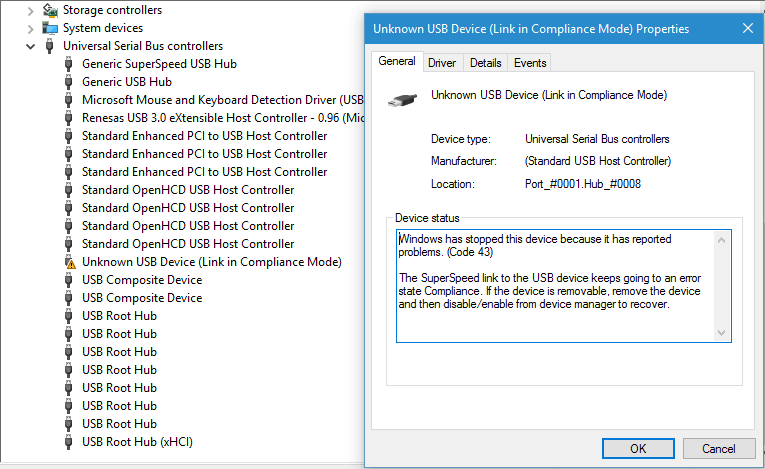
Diese generische Meldung kann bedeuten, dass es sich um ein echtes Hardwareproblem handelt, oder sie kann einfach bedeuten, dass ein Treiberfehler vorliegt, den Windows nicht als solchen identifizieren kann, der sich jedoch auf die Hardware auswirkt.
Details zu Gerätemanager-Fehlercodes, z. B. Code 43, finden Sie im Abschnitt Gerätestatus der Geräteeigenschaften.
Fehlerbehebung bei Hardware und Geräten
Schließen Sie das Gerät an und führen Sie eine Hardware-Fehlerbehebung durch. Starten Sie dann den Computer neu und überprüfen Sie den Status.
Folge diesen Schritten:
- Drücken Sie die Windows + W-Taste auf der Tastatur.
- Geben Sie "Fehlerbehebung" in das Suchfeld ein und drücken Sie die Eingabetaste.
- Klicken Sie auf Hardware und Sound und beheben Sie die Hardware und Geräte.
- Befolgen Sie die Anweisungen auf dem Bildschirm. Starten Sie dann den Computer neu und überprüfen Sie den Status.
Überprüfen Sie bcdUSB und fid_URB_Hdr_Status (Windows 8.1).
- Erstellen Sie eine USB-ETW-Ablaufverfolgung für den Aufzählungsfehler.
- Öffnen Sie den Trace in der Anwendung Microsoft Network Monitor (Netmon).
- Öffnen Sie das Dialogfeld Frame suchen (STRG-F) und suchen Sie nach dem Ereignis USBPort.USBPORT_ETW_EVENT_DEVICE_INITIALIZE
- Erweitern Sie das Feld fid_USBPORT_DeviceDescriptor im Bereich Frame Details und sehen Sie den Wert von bcdUSB
- Wenn der bcdUSB-Wert größer als 0x200 ist, öffnen Sie das Dialogfeld "Frame suchen" erneut und suchen Sie nach USBPort.USBPORT_ETW_EVENT_COMPLETE_URB_FUNCTION_CONTROL_TRANSFER_EX.ControlTransfer.Urb.SetupPacket.Value_DescriptorType ==. Die Suche gibt den Abschluss der Steuerübertragung für den BOS-Deskriptor vom Typ 0x0F zurück.
- Erweitern Sie das Feld ControlTransfer im Bereich Frame Details und sehen Sie sich den Wert URB_Hdr_Status an
- Wenn der Wert fid_URB_Hdr_Status nichts anderes als ein Erfolg ist, konnte das Gerät keinen BOS-Deskriptor zurückgeben, selbst wenn es eine Version höher als 0x200 meldet.
Aktualisierung vom April 2024:
Sie können jetzt PC-Probleme verhindern, indem Sie dieses Tool verwenden, z. B. um Sie vor Dateiverlust und Malware zu schützen. Darüber hinaus ist es eine großartige Möglichkeit, Ihren Computer für maximale Leistung zu optimieren. Das Programm behebt mit Leichtigkeit häufig auftretende Fehler, die auf Windows-Systemen auftreten können – ohne stundenlange Fehlerbehebung, wenn Sie die perfekte Lösung zur Hand haben:
- Schritt 1: Laden Sie das PC Repair & Optimizer Tool herunter (Windows 10, 8, 7, XP, Vista - Microsoft Gold-zertifiziert).
- Schritt 2: Klicken Sie auf “Scan starten”, Um Windows-Registrierungsprobleme zu finden, die PC-Probleme verursachen könnten.
- Schritt 3: Klicken Sie auf “Repariere alles”Um alle Probleme zu beheben.
Überprüfen Sie das Hardwaregerät
Mit dieser Methode müssen Sie Überprüfen Sie das Hardwaregerät das klammert sich an Fehler 43. Nehmen wir als Beispiel die Grafikkarte. So gehen Sie vor:
- Überprüfen Sie die Grafikkarte auf Ihrem Desktop Tower oder Laptop. Stellen Sie sicher, dass es richtig im Steckplatz sitzt.
- Stellen Sie sicher, dass die Hardware sauber ist. Wenn der GPU-Lüfter mit Staub bedeckt ist, reinigen Sie ihn mit einer kleinen Bürste oder einem Wattestäbchen.
- Stellen Sie sicher, dass die GPU ausreichend mit Strom versorgt wird.
Wenn es ein Problem mit dem USB-Gerät gibt, stellen Sie außerdem sicher, dass der USB-Anschluss oder -Anschluss nicht oxidiert ist. Sie können einen anderen USB-Anschluss oder Steckplatz ausprobieren und versuchen, das Gerät an den USB-Anschluss auf der Rückseite des PCs anzuschließen, wenn Sie einen Desktop verwenden.

Trennen Sie alle Peripheriegeräte und starten Sie den Computer neu.
Durch einen Neustart Ihres Computers oder Laptops kann dieser Fehler möglicherweise schneller behoben werden, als Sie denken. Aber hier ist der Haken: Da Fehler 43 Ihre USB-Verbindung betrifft, müssen Sie zuerst alle an Ihr Gerät angeschlossenen Geräte vom Stromnetz trennen.
Starten Sie dann Ihren Computer neu und schließen Sie die Geräte nacheinander wieder an.
Treiber-Update

Eine andere Lösung zur Behebung des Fehlers besteht darin, den Treiber zu überprüfen und zu aktualisieren. Der Grund dafür ist, dass der verfügbare Treiber möglicherweise nicht auf dem neuesten Stand ist. Daher wird das Problem höchstwahrscheinlich durch die Installation des neuesten Treibers behoben.
Die Schritte zum Aktualisieren des Treibers lauten wie folgt:
- Gehen Sie zum Geräte-Manager.
- Klicken Sie mit der rechten Maustaste auf den Treiber, den Sie aktualisieren möchten.
- Klicken Sie auf Treibersoftware aktualisieren.
- Klicken Sie abschließend auf Automatisch nach Treibersoftware-Updates suchen.
- Zusätzlicher Tipp: Wenn der aktuelle Treiber auf dem neuesten Stand ist, müssen Sie ihn zuerst deinstallieren und dann neu installieren.
Expertentipp: Dieses Reparaturtool scannt die Repositorys und ersetzt beschädigte oder fehlende Dateien, wenn keine dieser Methoden funktioniert hat. Es funktioniert in den meisten Fällen gut, wenn das Problem auf eine Systembeschädigung zurückzuführen ist. Dieses Tool optimiert auch Ihr System, um die Leistung zu maximieren. Es kann per heruntergeladen werden Mit einem Klick hier

CCNA, Webentwickler, PC-Problembehandlung
Ich bin ein Computerenthusiast und ein praktizierender IT-Fachmann. Ich habe jahrelange Erfahrung in der Computerprogrammierung, Fehlerbehebung und Reparatur von Hardware. Ich spezialisiere mich auf Webentwicklung und Datenbankdesign. Ich habe auch eine CCNA-Zertifizierung für Netzwerkdesign und Fehlerbehebung.

